ผู้อ่านชื่อ Eddy ติดต่อฉันในวันอื่นเพื่อถามวิธีบล็อกจดหมายจากผู้คนใน Mozilla Thunderbird Eddy ต้องการรับการแจ้งเตือนเมื่อเมลมาจากที่อยู่บางแห่ง
ในขณะที่ฉันคุ้นเคยกับวิธีการสร้างกฎใน Microsoft Outlook เพื่อบล็อกผู้ส่งและรับการแจ้งเตือนเมื่อจดหมายมาจากบุคคลหรือที่อยู่เฉพาะฉันไม่เคยพยายามทำเช่นนั้นในธันเดอร์เบิร์ด ปรากฎตัวกรองของธันเดอร์เบิร์ดทำให้ง่ายต่อการบล็อกจดหมายจากบุคคลหรือที่อยู่โดยอัตโนมัติแต่ทว่า Thunderbird ไม่สามารถเทียบเท่ากับความสามารถของ Outlook ในการสร้างการแจ้งเตือนแบบผุดขึ้นเมื่อจดหมายมาจากผู้ส่งที่ระบุ เกี่ยวกับสิ่งที่ดีที่สุดที่คุณสามารถจัดการได้คือการตั้งค่าธันเดอร์เบิร์ดเพื่อเน้นข้อความสำคัญในกล่องจดหมายของคุณ
ทำตามขั้นตอนเหล่านี้เพื่อบล็อกผู้ส่งและสร้างการแจ้งเตือนอัตโนมัติใน Outlook และ Thunderbird
บล็อกผู้ส่งด้วยการคลิกสี่ครั้งใน Outlook 2007 และ 2010
วิธีที่เร็วที่สุดในการบล็อกจดหมายจากผู้ส่งใน Outlook 2007 และ 2010 คือการคลิกขวาที่ข้อความจากที่อยู่เลือกกฎ> ย้ายข้อความจากและเลือกโฟลเดอร์รายการที่ถูกลบในรายการที่ปรากฏขึ้น
คุณสามารถควบคุมสิ่งที่เกิดขึ้นกับข้อความขาเข้าได้มากขึ้นด้วยการสร้างกฎสำหรับจดหมายจากที่อยู่หรือผู้รับที่เฉพาะเจาะจง โพสต์ที่ฉันเขียนในเดือนพฤศจิกายน 2010 มีชื่อว่า "รวมและจัดระเบียบบัญชีอีเมลของคุณ" ให้คำแนะนำทีละขั้นตอนสำหรับการสร้างกฎใน Outlook 2003, 2007 และ 2010
อีกตัวเลือกหนึ่งคือการเพิ่มที่อยู่ลงในรายการผู้ส่งที่ถูกบล็อกของ Outlook: ใน Outlook 2003 และ 2007 คลิกเครื่องมือ> ตัวเลือก> การกำหนดค่าตามความชอบ> อีเมลขยะ> ผู้ส่งที่ถูกบล็อก> เพิ่มแล้วป้อนที่อยู่ คุณยังสามารถนำเข้าไฟล์ข้อความที่แสดงที่อยู่ที่จะถูกบล็อก Microsoft ให้ข้อมูลเพิ่มเติมเกี่ยวกับรายการผู้ส่งที่ถูกบล็อกของ Outlook 2003 บนไซต์วิธีใช้ Office ข้อมูลที่เทียบเท่าสำหรับ Outlook 2007 อยู่ในหน้านี้
ในการเข้าถึงรายการผู้ส่งที่ถูกบล็อกใน Outlook 2010 ให้คลิกขยะในกลุ่มลบบนแท็บหน้าแรกและเลือกตัวเลือกอีเมลขยะ> ผู้ส่งที่ถูกบล็อก> เพิ่ม คุณยังสามารถเลือกข้อความจากผู้ส่งที่จะถูกบล็อกและคลิกขยะ> ผู้ส่งที่ถูกบล็อก ไซต์วิธีใช้และวิธีการของ Outlook 2010 ให้ข้อมูลเพิ่มเติมเกี่ยวกับรายชื่อผู้ส่งที่ปลอดภัยผู้รับที่ปลอดภัยและผู้ส่งที่ถูกบล็อกของโปรแกรม
สร้างการแจ้งเตือนที่กำหนดเองใน Outlook
ย้อนกลับไปในเดือนพฤศจิกายน 2551 ฉันอธิบายวิธีปิดการแจ้งเตือนทางเดสก์ท็อปของ Outlook ซึ่งจะปรากฏขึ้นเมื่อมีจดหมายใหม่มาถึง (เลื่อนไปที่คำแนะนำที่สองจากสี่เคล็ดลับในโพสต์นั้น) คุณสามารถปรับแต่งการแจ้งเตือนอีเมลใหม่ของ Outlook ได้ด้วยการสร้างกฎที่เล่นเสียงเฉพาะและสร้างข้อความที่กำหนดเองเมื่อจดหมายมาถึงจากที่อยู่เฉพาะ
ใน Outlook 2003 และ 2007 คลิกเครื่องมือ> กฎและการแจ้งเตือน ใน Outlook 2010 คลิกกฎบนแท็บหน้าแรกแล้วเลือกจัดการกฎและการแจ้งเตือน ในทั้งสามเวอร์ชันให้เลือกกฎใหม่ภายใต้กฎอีเมล ในตัวช่วยสร้างกฎเลือกเริ่มจากกฎเปล่าตรวจสอบให้แน่ใจว่าได้เลือก "ตรวจสอบข้อความเมื่อพวกเขามาถึง" แล้วคลิกถัดไป เลือกจากบุคคลหรือรายชื่อการแจกจ่ายในหน้าต่างด้านบนคลิกบุคคลหรือรายชื่อการแจกจ่ายและพิมพ์ชื่อ / ที่อยู่หรือเลือกจากรายชื่อผู้ติดต่อของคุณ คลิกตกลงแล้วคลิกถัดไป
ในหน้าจอถัดไปของตัวช่วยสร้างกฎเลื่อนไปที่ด้านล่างของหน้าต่างด้านบนเพื่อดูตัวเลือกสำหรับการเล่นเสียงการแสดงข้อความเฉพาะในหน้าต่างการแจ้งเตือนใหม่และการแสดงการแจ้งเตือนของเดสก์ท็อป การตรวจสอบรายการใดรายการหนึ่งเพิ่มเข้าไปในหน้าต่างด้านล่าง คลิกที่รายการเพื่อเลือกไฟล์ WAV ที่จะเล่นเพิ่มข้อความที่กำหนดเองหรือดำเนินการอื่นตามการเลือกของคุณ
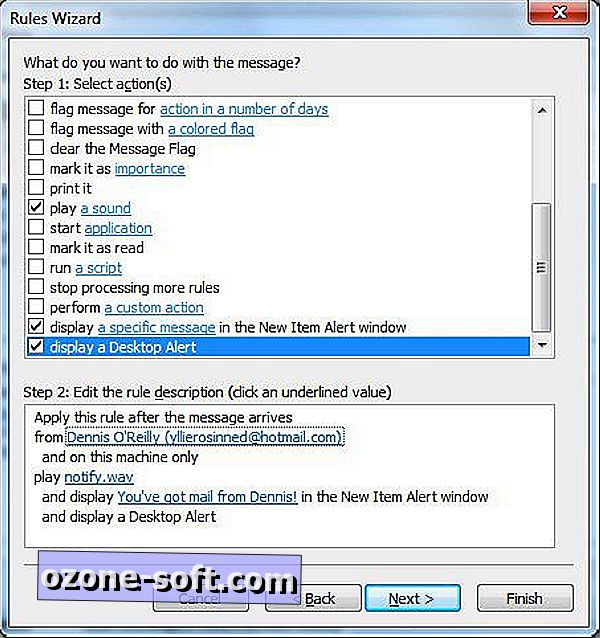
คลิกถัดไปเพื่อเพิ่มข้อยกเว้นให้กับกฎของคุณและถัดไปอีกครั้งเพื่อเปลี่ยนชื่อเริ่มต้นของกฎเรียกใช้กฎทันทีและตรวจสอบคำอธิบายกฎ เมื่อการตั้งค่าของกฎผ่านการรวบรวมให้คลิกเสร็จสิ้น จดหมายที่มาถึงจากบุคคลที่คุณระบุในกฎจะสร้างการแจ้งเตือนที่ปรากฏและยังคงอยู่ตรงกลางจอแสดงผลซึ่งแตกต่างจากการแจ้งเตือนอีเมลใหม่ชั่วคราวที่ Outlook แสดงตามค่าเริ่มต้นที่มุมล่างขวาของหน้าจอ
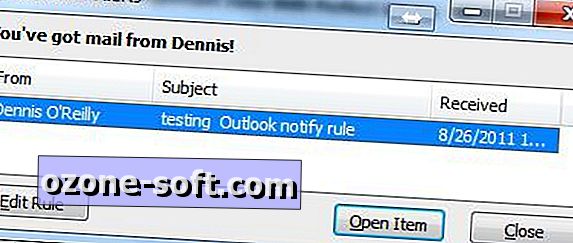
บล็อกผู้ส่งหรือทำให้ข้อความใหม่ของพวกเขาง่ายต่อการค้นหาใน Thunderbird
ในการป้องกันไม่ให้ที่อยู่อีเมลจากที่อยู่เฉพาะในกล่องจดหมายธันเดอร์เบิร์ดของคุณให้สร้างตัวกรองที่ลบจดหมายเมื่อได้รับ หากต้องการเพิ่มตัวกรองคลิกเครื่องมือ> ตัวกรองข้อความ> สร้าง ตั้งชื่อตัวกรองเลือกการตรวจสอบจดหมายหรือเรียกใช้ด้วยตนเองในเมนูแบบเลื่อนลงที่ด้านบนของหน้าต่างและตรวจสอบให้แน่ใจว่าได้เลือกตรงกันทั้งหมดต่อไปนี้
ในเมนูแบบเลื่อนลงที่สองของหน้าจอให้เลือกจาก ปล่อยให้ดรอปดาวน์ที่สามที่มีและป้อนที่อยู่หรือชื่อในกล่องข้อความทางด้านขวา ในหน้าต่างทำการกระทำเหล่านี้ของหน้าจอกฎตัวกรองเลือกลบข้อความ คลิกตกลงจากนั้นปิดหน้าต่างตัวกรองข้อความ
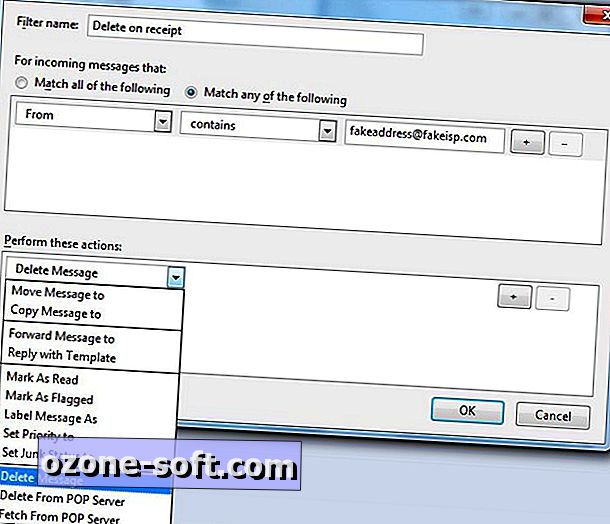
ไคลเอนต์อีเมลฟรีของ Mozilla ไม่อนุญาตให้คุณสร้างการแจ้งเตือนอีเมลใหม่คล้ายกับที่อยู่ใน Outlook แต่คุณสามารถจัดลำดับความสำคัญของจดหมายจากที่อยู่ที่ระบุโดยอัตโนมัติซึ่งทำให้พวกเขาโดดเด่นในกล่องจดหมายเข้าของคุณ ทำตามขั้นตอนด้านบนเพื่อสร้างตัวกรองใหม่และในหน้าต่าง "ทำการกระทำเหล่านี้" ของหน้าจอกฎตัวกรองให้เลือกแท็กข้อความในรายการแรกแบบหล่นลงและสำคัญในวินาที (โปรดทราบว่าตัวเลือกอื่นในรายการดรอปดาวน์แรกช่วยให้คุณเพิ่มดาวในข้อความได้)
ไซต์ MozillaZine ให้ข้อมูลเพิ่มเติมเกี่ยวกับตัวกรองข้อความของธันเดอร์เบิร์ด (รวมถึงบทช่วยสอน) และเกี่ยวกับการควบคุมอีเมลขยะของโปรแกรม













แสดงความคิดเห็นของคุณ